Oprava: OnePlus TV zamrzá nebo problém přetrvává na černé obrazovce
Různé / / August 04, 2021
Televizory OnePlus jsou v současnosti jednou z nejlepších ve své třídě SmartTV, pokud jde o výkon, kvalitu zobrazení, další funkce a hlavně upgrade OS. Nicméně, OnePlus TV uživatelé nezískávají v každodenním životě máslový plynulý uživatelský zážitek kvůli některým běžným problémům. OnePlus TV Freezing or Stuck on Black Screen Issue is one of them.
Pokud se také potýkáte se stejným problémem, postupujte podle tohoto průvodce řešením problémů správně. Můžeme očekávat, že OnePlus se v blízké budoucnosti pokusí poslat aktualizace patchů, aby vyřešil většinu problémů. Ale do té doby byste se měli pokusit dodržovat některá z níže uvedených řešení. Podle několika zpráv se konkrétní problém může objevit kvůli systému nebo používání aplikací třetích stran.
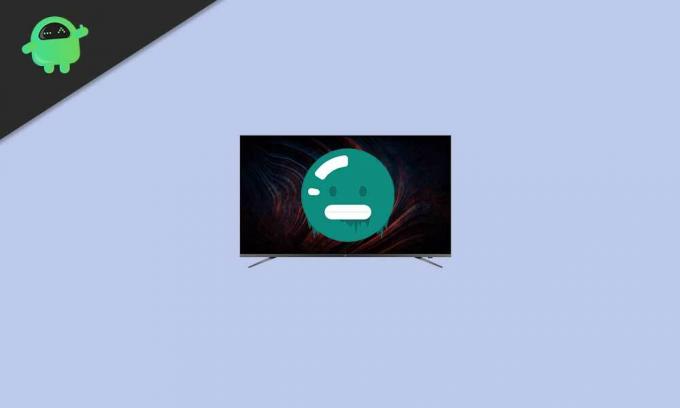
Obsah stránky
-
Oprava: OnePlus TV zamrzá nebo problém přetrvává na černé obrazovce
- 1. Prázdná obrazovka při normálním používání
- 2. Zamrzání aplikací třetích stran
- 3. Zastavení předinstalovaných aplikací
- 4. Mrzne při zapnutí televizoru
Oprava: OnePlus TV zamrzá nebo problém přetrvává na černé obrazovce
Nyní, aniž bychom zbytečně ztráceli čas, se podívejme na průvodce níže.
1. Prázdná obrazovka při normálním používání
- Nezapomeňte zkontrolovat, zda se u nějaké konkrétní aplikace objevuje problém s prázdnou obrazovkou. Pokud ano, jednoduše zkuste odinstalovat a znovu nainstalovat konkrétní aplikaci na OnePlus TV.
- Kromě toho můžete také zkontrolovat, zda byl OnePlus TV aktualizován na nejnovější stabilní verzi softwaru nebo ne. Chcete-li tak učinit, přejděte na „Nastavení“ nabídka> Vybrat 'Více nastavení' > Zamiřte do 'O' > Vyberte 'Stavět'. Nyní vymažte mezipaměť a aktualizujte software. [Zálohujte všechna důležitá data]
- Zatímco zkuste resetovat televizi OnePlus přímo z „Nastavení“ nabídka> 'Více nastavení' > ‚Resetovat '. Tento proces automaticky vymaže všechna data z vaší OnePlus TV a znovu se restartuje. Stačí projít procesem počátečního nastavení a začít jej používat.
2. Zamrzání aplikací třetích stran
Zmrazení nebo zablokování obrazovky při používání jakékoli aplikace třetích stran na zařízeních se systémem Android OS jsou po celá léta zcela běžné. Sledováním některých řešení však lze tento konkrétní problém snadno vyřešit.
- Pokud se vám podařilo zjistit, že problém způsobuje pouze jedna aplikace třetí strany, může to souviset s kompatibilitou s aktuálním systémem. Nezapomeňte tedy odinstalovat aplikaci jiného výrobce a vyčistit mezipaměť. Po dokončení můžete zkusit znovu nainstalovat nejnovější verzi konkrétní aplikace třetí strany.
- Pokud navíc máte problém se zamrzáním nebo černou obrazovkou u všech nainstalovaných aplikací třetích stran, zkuste nejprve aktualizovat software OnePlus TV. Po dokončení nezapomeňte znovu nainstalovat všechny tyto problematické aplikace.
- Můžete také zkontrolovat, zda je software a aplikace OnePlus TV aktuální nebo ne. Pokud ne, zkuste aktualizaci úplně.
Poznámka: Před obnovením systému OnePlus TV se ujistěte, že jste provedli úplné zálohování dat a vyčistili mezipaměť.
3. Zastavení předinstalovaných aplikací
- Zkontrolujte, zda je připojení k internetu dostatečně rychlé a stabilní nebo ne.
- Dále můžete zkusit aktualizovat software televizoru pomocí OTA a aplikací na nejnovější verzi. Doporučujeme vám provádět aktualizaci pravidelně.
- Zkuste znovu nainstalovat aplikace, pokud dojde k potížím s některou z aplikací.
- Zkuste provést obnovení továrního nastavení vaší OnePlus TV „Nastavení“ > 'Více nastavení' > ‚Resetovat '.
- Pokud však problém nebude vyřešen, požádejte o další pomoc podporu OnePlus.
4. Mrzne při zapnutí televizoru
- Nejprve se pokuste vypnout televizi OnePlus jako jeden z běžných kroků.
- Pak zkuste vymazat mezipaměť a zálohovat všechna potřebná data před aktualizací OnePlus TV na nejnovější verzi softwaru pomocí metody aktualizace OTA (Over-the-air).
Případně můžete zkusit postupovat podle následujících kroků.
- Vypněte televizi OnePlus a restartujte ji.
- Nyní aktualizujte software OnePlus TV a nainstalované aplikace na nejnovější verzi (je-li k dispozici).
- Pak zkuste provést obnovení továrního nastavení na OnePlus TV. Chcete-li tak učinit: přejděte na Nastavení > Více nastavení > Resetovat. Nezapomeňte vymazat všechna data a aktualizovat je na nejnovější oficiální verzi softwaru prostřednictvím OTA.
To je vše, lidi. Předpokládáme, že vám tento průvodce pomohl. Další dotazy můžete komentovat níže.
Kredit: Podpora OnePlus



